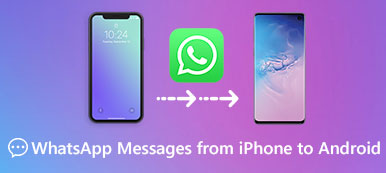Às vezes, quando você conversa com outras pessoas no WhatsApp, pode receber conteúdo como fotos, áudio, vídeos, etc. É muito mais rápido e fácil enviar arquivos de mídia por meio deste aplicativo, em comparação com o serviço de mensagens tradicional. E é totalmente gratuito para usar.
Mas o que fazer se você precisar salvar uma foto no álbum do iPhone ou na galeria do Android para uso futuro? E onde encontrar as fotos salvas no seu telefone? Nesta postagem, você receberá todas as dicas para salvar fotos do WhatsApp. E vamos apresentar a forma de transferir fotos do WhatsApp para o PC, caso você queira fazer um backup.

- Parte 1. Onde as imagens do WhatsApp são armazenadas no iPhone
- Parte 2. Como baixar fotos do WhatsApp no Android
- Parte 3. Como salvar fotos do WhatsApp no computador
- Parte 4. Perguntas frequentes sobre como salvar fotos do WhatsApp
Parte 1. Onde as imagens do WhatsApp são armazenadas no iPhone
Na verdade, fotos e vídeos que outras pessoas enviam para você devem ser salvos automaticamente na pasta WhatsApp no aplicativo Fotos do seu iPhone por padrão. Você pode acessar o aplicativo Fotos e dar uma olhada.
Se você não consegue encontrar as fotos do WhatsApp no rolo da câmera, talvez você tenha parado de salvar a mídia recebida do WhatsApp nas suas fotos. Para ligá-lo, você precisa abrir o WhatsApp no seu iPhone. Então vá para Configurações e selecione Bate-papo. Ligar o Salvar no rolo da câmera opção.

Parte 2. Como baixar fotos do WhatsApp no Android
Como o iPhone, o telefone Android também salva fotos automaticamente do WhatsApp para Galeria de Fotos. Então, você não precisa se preocupar em perdê-los, mesmo se excluí-los de Bate-papo por acidente. No entanto, isso pode resultar em um grande número de fotos, vídeos ou outros arquivos de mídia armazenados em seu dispositivo, o que pode ocupar muito espaço de armazenamento e tornar seu telefone lento.
Nesse caso, pode ser necessário impedir que o WhatsApp baixe fotos automaticamente. Para fazer isso, você pode seguir as etapas abaixo.
Abra o WhatsApp em seu dispositivo Android. Toque no Menu botão (o botão de três pontos). Escolha a opção Configurações.
Então você verá o Uso de dados e armazenamento opção. Toque nele e selecione Quando conectado a WiFi. Na janela pop-up, desmarque Fotos e VÍDEOSe toque no OK botão.
Volte para a Uso de dados e armazenamento tela. Selecione Ao usar dados móveis. Desabilitar Fotos e VÍDEOS.

Você também pode usar a maneira semelhante para impede que o WhatsApp salve automaticamente as imagens no iPhone. Agora, o WhatsApp não pode baixar todas as fotos e vídeos recebidos por padrão. Mas e se você quiser salvar algumas fotos importantes no seu Android / iPhone?
Como baixar manualmente as fotos do WhatsApp para o seu telefone?
Abra o chat que contém a foto que você deseja baixar no WhatsApp.
Encontre a foto e toque nela para fazer o download e salvá-la em seu telefone.

Parte 3. Como salvar fotos do WhatsApp no computador
Como dissemos, salvar muitas fotos em seu telefone pode deixá-lo lento. Portanto, é melhor você mover todos os arquivos que não estão em uso temporariamente para o seu computador para fazer um backup. Transferência Apeaksoft WhatsApp é exatamente o que você está procurando. É especialista em transferência de mensagens e anexos do WhatsApp. Com esta ferramenta, você pode fazer backup de todos os seus dados do WhatsApp para Windows PC ou Mac com facilidade.

4,000,000+ Transferências
Faça backup de bate-papos, fotos, vídeos, anexos do WhatsApp etc.
Gerenciar dados do WhatsApp e transferir arquivos entre dispositivos iOS.
Restaure o WhatsApp do histórico de backup ou backup local do iTunes.
Visualize o conteúdo e restaure os dados exatos que você deseja.
Baixe e instale este software em seu computador. Em seguida, abra o programa após a instalação.

Você verá 4 opções na interface principal. Selecione o Transferência do WhatsApp opção no canto inferior direito. Para fazer backup das fotos, você precisa clicar em backup. Em seguida, conecte seu dispositivo ao computador.

Depois de conectar seu dispositivo com sucesso, encontre o três pontos botão próximo ao caminho para selecionar uma pasta para salvar o arquivo de backup. Se você deseja criptografar o arquivo de backup, basta marcar a caixa na frente de Criptografia de backup.

Para iniciar o processo de backup, por favor clique no Iniciar Backup botão. Se você ativou a opção de criptografia de backup, será solicitado que você defina uma senha para proteger seu arquivo.

Quando o processo estiver concluído, você pode visualizar o conteúdo do backup clicando em Ver lista de backup.

Parte 4. Perguntas frequentes sobre como salvar fotos do WhatsApp
1. Como parar o recurso de salvamento automático do WhatsApp no iPhone?
Para desligar o recurso de salvamento automático, primeiro abra o WhatsApp. Então vá para o Configurações Guia e selecione Bate-papo. Toque no botão de alternância ao lado de Salvar no rolo da câmera para desativar o recurso de salvamento automático.
2. Como fazer backup dos dados do WhatsApp no Android?
Por enquanto, você pode usar o Apeaksoft WhatsApp Transfer para transferir dados entre dispositivos iOS e o computador. Quanto aos usuários do Android, você pode conectar seu dispositivo ao computador. Abra o explorador de arquivos no Windows e localize o WhatsApp pasta. Abrir Mídia e você verá uma pasta chamada Imagens WhatsApp. Agora você pode copiá-lo para o seu PC para faça um backup do WhatsApp do seu dispositivo Android.
3. Onde as imagens do WhatsApp são armazenadas no Android?
Eles devem ser salvos em sua galeria. Mas você também pode encontrá-los em: Armazenamento interno> WhatsApp> Mídia> pasta Imagem do WhatsApp.
Conclusão
Espero que você tenha um melhor entendimento sobre como fazer o download e salvar fotos do WhatsApp. Se você não deseja salvá-los todos no seu dispositivo e deseja liberar o seu telefone, o Apeaksoft WhatsApp Transfer deve ser a melhor escolha para você exportar vários arquivos para o seu PC com um clique. Você também pode usá-lo para transferir dados do WhatsApp do iPhone antigo para o novo.
Se você tiver alguma dúvida, deixe um comentário abaixo. E se você achar este artigo útil, você pode compartilhá-lo com seus amigos.



 iPhone Data Recovery
iPhone Data Recovery Recuperação do Sistema iOS
Recuperação do Sistema iOS Backup e restauração de dados do iOS
Backup e restauração de dados do iOS gravador de tela iOS
gravador de tela iOS MobieTrans
MobieTrans transferência do iPhone
transferência do iPhone Borracha do iPhone
Borracha do iPhone Transferência do WhatsApp
Transferência do WhatsApp Desbloqueador iOS
Desbloqueador iOS Conversor HEIC gratuito
Conversor HEIC gratuito Trocador de localização do iPhone
Trocador de localização do iPhone Data Recovery Android
Data Recovery Android Extração de dados quebrados do Android
Extração de dados quebrados do Android Backup e restauração de dados do Android
Backup e restauração de dados do Android Transferência telefônica
Transferência telefônica Recuperação de dados
Recuperação de dados Blu-ray
Blu-ray Mac limpador
Mac limpador Criador de DVD
Criador de DVD PDF Converter Ultimate
PDF Converter Ultimate Windows Password Reset
Windows Password Reset Espelho do telefone
Espelho do telefone Video Converter Ultimate
Video Converter Ultimate editor de vídeo
editor de vídeo Screen Recorder
Screen Recorder PPT to Video Converter
PPT to Video Converter Slideshow Maker
Slideshow Maker Free Video Converter
Free Video Converter Gravador de tela grátis
Gravador de tela grátis Conversor HEIC gratuito
Conversor HEIC gratuito Compressor de vídeo grátis
Compressor de vídeo grátis Compressor de PDF grátis
Compressor de PDF grátis Free Audio Converter
Free Audio Converter Gravador de Áudio Gratuito
Gravador de Áudio Gratuito Free Video Joiner
Free Video Joiner Compressor de imagem grátis
Compressor de imagem grátis Apagador de fundo grátis
Apagador de fundo grátis Upscaler de imagem gratuito
Upscaler de imagem gratuito Removedor de marca d'água grátis
Removedor de marca d'água grátis Bloqueio de tela do iPhone
Bloqueio de tela do iPhone Puzzle Game Cube
Puzzle Game Cube